Manchmal stößt man auf ein seltsames Problem, das nicht nur schwer zu erklären, sondern auch schwer zu glauben ist. Die Unfähigkeit, Apps auf iOS 15 zu löschen, ist ein solches Problem, das viele iPhone-Benutzer irgendwann beunruhigt hat. Glauben Sie mir, ich war auch ein paar Mal auf der Empfängerseite dieses Problems. Ich kann also die Frustration nachvollziehen, die Sie möglicherweise durchmachen. Glücklicherweise gibt es einige praktische Tipps, um das Problem „Apps auf iPhone und iPad können nicht gelöscht werden“ zu beheben. Lassen Sie uns in diesem Sinne über Mittel und Wege zur Lösung des Problems sprechen!
Inhaltsverzeichnis
10 Tipps zur Behebung des Problems „Apps auf dem iPhone oder iPad können nicht gelöscht werden“.
Ein gutes Verständnis dafür, welche Apps Sie auf Ihrem iOS-Gerät löschen/nicht löschen können, kann Ihnen zugute kommen. Es wäre also besser, zuerst einen kurzen Blick auf die Geschichte von Bloatware auf iOS zu werfen.
Welche Apps können Sie auf dem iPhone und iPad löschen/nicht löschen?
Jedes Technologieunternehmen möchte so viel Kontrolle wie möglich über seine Software haben. Und Apple ist keine Ausnahme von dieser uralten Tradition. Aus diesem Grund wird uns eine Menge Bloatware (eingebaute Apps) präsentiert, ob wir es wollen oder nicht. Wenn Sie also auf einige integrierte Apps gestoßen sind, die Sie kaum / nie auf Ihrem iPhone verwenden, und sich gefragt haben, warum zum Teufel sie auf Ihrem Gerät existieren, sind Sie nicht allein, um diese seit langem bestehende Frage zu stellen. Schließlich sollten Sie das uneingeschränkte Recht haben, zu entscheiden, welche Apps auf Ihrem iPhone vorhanden sein sollen oder nicht.
Mit iOS 12 und höher bietet Apple etwas mehr Freiheit beim Löschen integrierter Apps. Wenn Sie kein Fan von Bloatware sind, würden Sie sich über diesen Schritt freuen.
Liste der Erstanbieter-Apps, die Sie auf iPhone und iPad löschen können
Liste der integrierten Apps, die Sie auf Ihrem iPhone oder iPad nicht löschen können
Wenn Sie noch ältere iOS-Versionen wie iOS 10 oder 11 verwenden, bleibt Ihnen keine andere Wahl, als mit den unerwünschten Apps zu leben. Um zu verhindern, dass diese Apps immer wieder auf Sie zukommen, können Sie einen App-Ordner erstellen und alle nutzlosen Erstanbieter-Apps dort ablegen.
Deaktivieren Sie die App-Löschbeschränkung
Das allererste, was Sie tun sollten, um das Problem „Apps auf dem iPhone oder iPad können nicht gelöscht werden“ zu beheben, ist sicherzustellen, dass das Löschen von Apps nicht eingeschränkt ist. Möglicherweise haben Sie zuvor das Löschen von Apps auf Ihrem Gerät mithilfe der Bildschirmzeit eingeschränkt und vergessen, sie später zu deaktivieren. Stellen Sie also sicher, dass es Ihnen nicht den Weg versperrt.
- Navigieren Sie auf Ihrem iOS- oder iPadOS-Gerät zur App „Einstellungen“ -> „Bildschirmzeit“ -> „Inhalts- und Datenschutzbeschränkungen“.
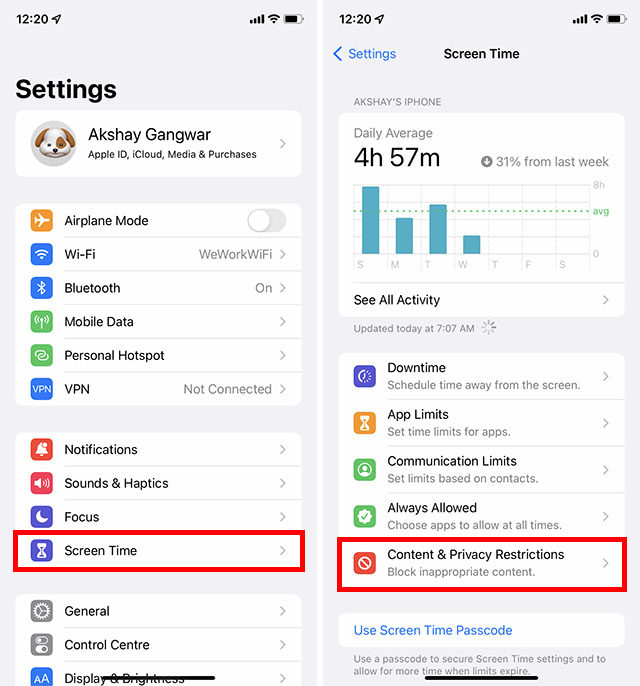

- Tippen Sie nun auf Apps löschen und wählen Sie Zulassen.

Gehen Sie als Nächstes zum Startbildschirm und versuchen Sie dann, eine App zu löschen, um zu überprüfen, ob das Problem behoben ist. Höchstwahrscheinlich sollte es das Problem lösen.
Löschen Sie Apps vom Startbildschirm und der App-Bibliothek
Der Vorgang zum Löschen von Apps auf dem Startbildschirm und in der App-Bibliothek ist etwas anders. Wenn Sie neu im Apple-Ökosystem sind, könnten Sie etwas verwirrt sein.
Löschen Sie Apps auf dem Startbildschirm
- Berühren und halten Sie das App-Symbol, das Sie löschen möchten -> App entfernen -> App löschen. Tippen Sie abschließend im Popup-Menü zur Bestätigung auf Löschen.

Löschen Sie Apps in der App-Bibliothek
- Gehen Sie zu der App, die Sie löschen möchten -> berühren und halten Sie das App-Symbol -> App löschen -> Löschen.

Löschen Sie Apps schneller auf iPhone und iPad
Es gibt eine ziemlich nette Möglichkeit, mehrere Apps auf iOS- und iPadOS-Geräten schneller zu löschen. Speichern Sie diesen raffinierten Hack für die Zeiten, in denen Sie mehrere Apps löschen möchten, ohne viel Zeit zu verschwenden.

- Berühren und halten Sie ein App-Symbol und wählen Sie dann im Kontextmenü Startbildschirm bearbeiten. Jetzt beginnen alle Apps auf Ihrem Gerät zu wackeln und zeigen eine „-“ Schaltfläche zum Entfernen.
- Klicken Sie einfach auf die Schaltfläche „-“ -> App löschen und Sie sind fertig!
Erzwingen Sie einen Neustart Ihres iPhone oder iPad
Wenn es um seltsame oder unerwartete Probleme geht, probiere ich unbedingt den Hard-Reset-Trick aus. Glücklicherweise hat es mich viele Male gerettet. Ich möchte Sie also an die Wirksamkeit dieses Hacks erinnern und auch vorschlagen, dass Sie es versuchen.
 Bild mit freundlicher Genehmigung: Apple
Bild mit freundlicher Genehmigung: Apple
- Auf iPhone 8 oder neuer und iPad ohne Home-Taste: Drücken Sie kurz die Lauter-Taste. Drücken Sie dann kurz die Leiser-Taste. Halten Sie danach die seitliche/obere Taste gedrückt, bis das Apple-Logo auf dem Bildschirm erscheint.
- Auf dem iPhone 7/7 Plus: Halten Sie die Leiser-Taste und die Seitentaste gleichzeitig gedrückt, bis das Apple-Logo auf dem Bildschirm angezeigt wird.
- Auf iPhone 6s oder älter oder iPad mit Home-Taste: Halten Sie die Home-Taste und die seitliche/obere Taste gedrückt, bis Sie das Apple-Logo auf dem Bildschirm sehen.
Passen Sie die 3D-Touch-/Haptic-Touch-Empfindlichkeit an
Etwas versteckt in den Eingabehilfen-Einstellungen gibt es eine Option zum Anpassen der 3D-Touch-/Haptic-Touch-Empfindlichkeit. Wenn Sie das Kontextmenü nicht aufrufen können, das erscheint, wenn Sie lange auf ein App-Symbol drücken, kann das Anpassen der Empfindlichkeit von 3D oder Haptic Touch zur Behebung des Problems beitragen.

- Navigieren Sie auf Ihrem iPhone zur App „Einstellungen“ -> „Bedienungshilfen“ -> „Touch“ -> „3D/Haptic Touch“ (abhängig von Ihrem iPhone-Modell). Wählen Sie nun die Option Schnell oder Langsam.
- Berühren und halten Sie danach das Bild auf dem Bildschirm, um die Berührungsdauer zu testen.
Versuchen Sie, eine App zu löschen, die noch heruntergeladen wird? Download stattdessen abbrechen
Wenn Sie versuchen, eine gerade heruntergeladene App zu löschen, brechen Sie stattdessen den Download ab. Unter der App wird „Wird geladen“/ „Warten“ angezeigt, wenn der Download noch läuft. Und wenn Sie lange auf das App-Symbol der App drücken, fehlt die Option zum Löschen. Wenn Sie die App nicht herunterladen möchten, wählen Sie im Kontextmenü „Download abbrechen“, um sie zu entfernen.

Löschen Sie Apps aus der Einstellungs-App
Viele Leute sind sich vielleicht nicht bewusst, dass iOS auch eine ziemlich einfache Möglichkeit bietet, Apps direkt aus der App „Einstellungen“ zu löschen. Sie können durch alle auf Ihrem Gerät installierten Apps blättern, herausfinden, wie viel Speicherplatz jede von ihnen verbraucht hat, und diejenigen löschen, die nicht mehr benötigt werden.
Das Beste an dieser Methode ist wahrscheinlich, dass Sie Apps zusammen mit den zugehörigen Dokumenten und Daten löschen können, was sehr hilfreich sein kann, wenn Sie Ihr Gerät entrümpeln möchten.

- Öffnen Sie die Einstellungen-App -> Allgemein -> iPhone/iPad-Speicher -> Suchen Sie nun die App, die Sie löschen möchten, und tippen Sie darauf. Klicken Sie danach auf App löschen und bestätigen Sie die Aktion.
Software aktualisieren
Wenn das Löschen der App immer noch nicht funktioniert, versuchen Sie, die Software zu aktualisieren. Auch wenn Sie unter normalen Umständen nicht so weit kommen müssen, sind unerklärliche Probleme für iOS nicht neu.

- Tauchen Sie in die Einstellungen-App auf Ihrem iPhone oder iPad ein -> Allgemein -> Software-Update. Erlauben Sie iOS jetzt, nach dem verfügbaren Update zu suchen. Wenn ein Update verfügbar ist, versuchen Sie es sofort.
Melden Sie sich von der Apple-ID ab und wieder an
Noch keine Lösung? Machen Sie sich keine Sorgen, wir werden uns jetzt von der Apple ID abmelden und wieder anmelden. Da es sich um eine sichere Methode handelt, sollten Sie sich keine Sorgen über den Verlust von Medien oder Daten machen.
- Öffnen Sie die Einstellungen-App auf Ihrem Gerät -> Apple ID-Banner oben in der Mitte. Scrollen Sie jetzt nach unten und tippen Sie auf Abmelden. Jetzt bietet Ihnen iOS die Möglichkeit, eine Kopie wichtiger Daten wie Kalender, Kontakte usw.
- Aktivieren Sie für zusätzliche Sicherheit die Schalter für jede Option, bevor Sie sich von der Apple-ID abmelden. Melden Sie sich dann mit Ihrer Apple-ID und Ihrem Passwort wieder an.

Alle Einstellungen zurücksetzen
Das Zurücksetzen auf die Werkseinstellungen ist wie eine nukleare Lösung, die sich als nützlich erweist, um komplexe iOS-Probleme zu beheben. Wenn Sie also immer noch keine Apps auf Ihrem iOS-Gerät löschen können, sollten Sie es unbedingt ausprobieren. Denken Sie daran, dass es alle vorhandenen Einstellungen löscht und alles von Wi-Fi bis VPN in einen sauberen Zustand zurückversetzt. Es schadet Ihren Medien und Daten jedoch nicht.
- Unter iOS 15 oder höher: Gehen Sie auf Ihrem iPhone/iPad zur App „Einstellungen“ -> „Allgemein“ -> „iPhone/iPad übertragen oder zurücksetzen“ -> „Zurücksetzen“ -> „Alle Einstellungen zurücksetzen“.

- Unter iOS 14 oder früher: Gehen Sie in die Einstellungen-App auf Ihrem Gerät -> Allgemein -> Zurücksetzen -> Alle Einstellungen zurücksetzen.
Das Problem „Apps auf dem iPhone können nicht gelöscht werden“ wurde behoben
Das ist alles dazu! Bei so vielen vertrauenswürdigen Lösungen glaube ich nicht, dass das Problem auf Ihrem Gerät noch besteht. Wie oben erwähnt, ist es wahrscheinlicher, dass Sie das Problem lösen, indem Sie sich um die Einstellung zum Löschen der App kümmern. Wenn das nicht hilft, sind der Hard-Reset und die Möglichkeit, Apps aus der App „Einstellungen“ zu löschen, weitere zuverlässige Tipps, mit denen Sie versuchen können, das Problem zu lösen. Wie auch immer, welcher dieser Hacks hat Ihnen geholfen, das Problem mit dem Löschen von Apps auf Ihrem iOS-Gerät zu beheben? Teilen Sie uns unbedingt Ihr Feedback mit.

